ผู้ใช้บางรายพบอาการกระตุกของเสียงและวิดีโอในคลิปเกมที่บันทึกผ่าน Xbox Game Bar บน Windows 11/10 และผ่านตัวเลือกการบันทึกหน้าจอบนคอนโซล Xbox ขณะบันทึกการเล่นเกม สิ่งสำคัญคือเสียงและวิดีโอควรซิงค์อย่างถูกต้อง มิฉะนั้น คลิปที่บันทึกจะเสียเปล่า ในบทความนี้เราจะอธิบาย วิธีแก้ไขการบันทึกเสียงเกม Xbox ไม่ซิงค์กัน ปัญหา.

วิธีแก้ไขเสียงที่บันทึกเกม Xbox ไม่ซิงค์กัน
หากคุณกำลังเล่นเกมบนคอมพิวเตอร์ Windows ของคุณ คุณสามารถบันทึกการเล่นเกมของคุณได้โดยใช้แอปในตัว Xbox Game Bar คอนโซล Xbox ยังอนุญาตให้ผู้ใช้บันทึกการเล่นเกมได้ แต่มีข้อ จำกัด ด้านเวลา ไม่ว่าคุณจะใช้วิธีใดในการบันทึกการเล่นเกมของคุณ หากวิดีโอคลิปที่บันทึกของคุณซิงค์ไม่ถูกต้อง วิธีแก้ไขปัญหาด้านล่างจะแนะนำคุณ วิธีแก้ไขการบันทึกเสียงเกม Xbox ไม่ซิงค์กัน ปัญหา.
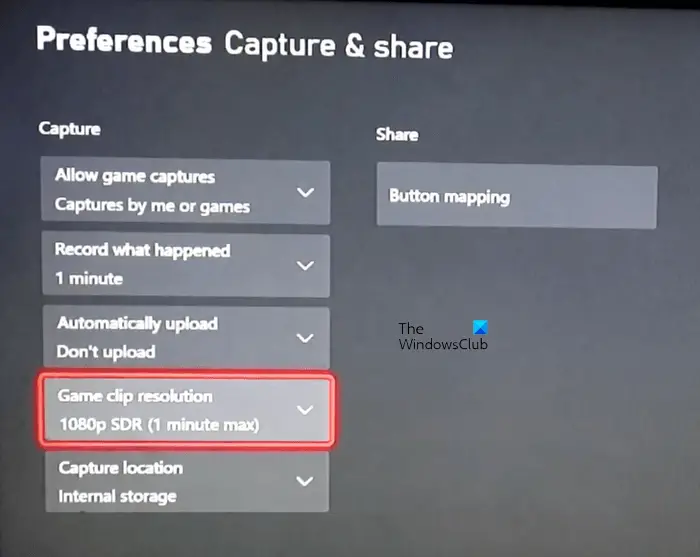
วิธีสร้างวิดีโอสโลว์โมชั่นบนพีซี
ก่อนที่เราจะเริ่มอธิบายวิธีแก้ไข เรามาดูวิธีแก้ปัญหาบางอย่างที่สามารถช่วยคุณได้ วิธีแก้ปัญหาเหล่านี้ช่วยผู้ใช้ที่ได้รับผลกระทบบางราย
- เปลี่ยนความละเอียดในการบันทึกคลิปเกมของคุณ ตัวอย่างเช่น หากคุณกำลังบันทึกเกมของคุณที่ 4K ให้เปลี่ยนเป็น 1080 พิกเซล แล้วเปลี่ยนกลับเป็น 4K
- เปิดเกมอีกสองสามวินาทีแล้วปิด ตอนนี้เปิดเกมของคุณและเริ่มบันทึก
- ผู้ใช้บางรายรายงานว่าปัญหาเกิดขึ้นใน Windows 11 ไม่ใช่ใน Windows 10 นั่นเป็นสาเหตุที่ทำให้พวกเขาย้อนกลับไปใช้ Windows 10 เราไม่แนะนำให้คุณกลับไปใช้ Windows 10 จาก Windows 11 เป็นทางเลือกของคุณ คุณสามารถใช้วิธีแก้ปัญหาด้านล่าง
มาดูการแก้ไขกัน
- Power Cycle คอนโซล Xbox ของคุณ
- ปิดตัวเลือกอัปโหลดอัตโนมัติ
- ลดอัตราเฟรมสำหรับการบันทึกการเล่นเกมของคุณ
- ติดตั้ง Windows Update ล่าสุด
- รีเซ็ตคอนโซล Xbox ของคุณ
ด้านล่างนี้ เราได้อธิบายการแก้ไขทั้งหมดโดยละเอียดแล้ว
windows 10 โฮมเดสก์ท็อประยะไกล
1] Power Cycle คอนโซล Xbox ของคุณ
Power Cycling คอนโซล Xbox จะลบแคชที่ไม่ถูกต้อง หากปัญหาเกิดขึ้นเนื่องจากแคชเสีย สิ่งนี้จะช่วยได้ ขั้นตอนในการเปิดเครื่องคอนโซล Xbox ของคุณมีดังต่อไปนี้:
- กดปุ่ม Xbox ค้างไว้เพื่อปิดคอนโซลของคุณ
- เมื่อคอนโซลปิดอยู่ ให้ถอดสายไฟออกจากเต้ารับ
- รออย่างน้อย 5 นาที
- เสียบสายไฟและเปิดคอนโซลของคุณ
ตอนนี้ บันทึกการเล่นเกมของคุณและดูว่าปัญหายังคงมีอยู่หรือไม่
2] ปิดตัวเลือกอัปโหลดอัตโนมัติ
คอนโซล Xbox มีตัวเลือกในการอัปโหลดคลิปเกมที่บันทึกไว้ไปยัง OneDrive โดยอัตโนมัติ ผู้ใช้บางคนพบว่าคุณสมบัตินี้ทำให้เกิดปัญหา ตรวจสอบว่าการปิดตัวเลือกนี้เหมาะกับคุณหรือไม่ เลือก อย่าอัปโหลด ในตัวเลือกอัปโหลดอัตโนมัติบนคอนโซล Xbox ของคุณ
3] ลดอัตราเฟรมสำหรับการบันทึกการเล่นเกมของคุณ
หากคุณกำลังบันทึกที่อัตราเฟรมสูง ให้ลดอัตราเฟรมแล้วบันทึกการเล่นเกมของคุณ สิ่งนี้น่าจะใช้ได้กับคุณ ขั้นตอนต่อไปนี้จะแสดงวิธีลดอัตราเฟรมสำหรับการบันทึกผ่าน Xbox Game Bar บน Windows 11/10
ความสว่างของจอภาพกะพริบ
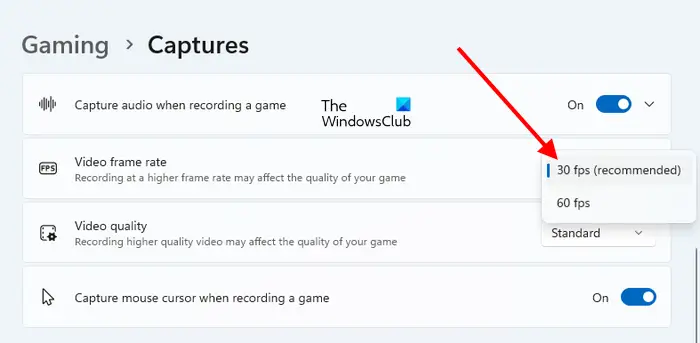
- เปิดการตั้งค่า Windows 11/10
- ใน Windows 11 ให้ไปที่ “ การเล่นเกม > จับภาพ ” ใน Windows 10 ให้ไปที่ “ เล่นเกม > จับภาพ > วิดีโอที่บันทึกไว้ ”
- คลิกที่ อัตราเฟรมวิดีโอ เมนูแบบเลื่อนลงและเลือกอัตราเฟรมที่ต่ำกว่า
ที่เกี่ยวข้อง : การตั้งค่าการเล่นเกม Windows 11 - สิ่งที่คุณต้องรู้
เสียงไม่ทำงาน
4] ติดตั้ง Windows Update ล่าสุด
ตรวจสอบให้แน่ใจว่าคุณใช้ Windows OS เวอร์ชันล่าสุด เปิดหน้า Windows Updates และ ตรวจสอบการอัปเดตด้วยตนเอง . หากมีการอัปเดตให้ดาวน์โหลดและติดตั้ง
5] รีเซ็ตคอนโซล Xbox ของคุณ
หากวิธีการข้างต้นไม่สามารถแก้ไขปัญหาได้ การรีเซ็ตคอนโซล Xbox สามารถช่วยได้ ขั้นตอนต่อไปนี้จะช่วยคุณได้:
- เปิดคู่มือ Xbox
- ไปที่ ' โปรไฟล์และระบบ > การตั้งค่า > ระบบ > ข้อมูลคอนโซล ”
- เลือก รีเซ็ตคอนโซล .
- ตอนนี้ เลือก รีเซ็ตและเก็บแอปและเกมของฉันไว้ .
การดำเนินการนี้จะรีเซ็ตคอนโซล Xbox ของคุณเป็นการตั้งค่าเริ่มต้นจากโรงงานโดยไม่ลบข้อมูลของคุณ
เหตุใดเสียงและวิดีโอจึงไม่ซิงค์กันบน Xbox
ปัญหาการซิงค์เสียงและวิดีโอมักจะเกิดขึ้นในคลิปวิดีโอเกมที่บันทึกไว้บนคอนโซล Xbox อาจเกิดจากการเลือกอัตราเฟรมสูงหรือการบันทึกที่ความละเอียดสูง เปลี่ยนการตั้งค่าการบันทึกการเล่นเกมของคุณบนคอนโซล Xbox และดูว่าจะช่วยได้หรือไม่
เหตุใดคลิป Xbox ของฉันจึงบันทึกไม่ถูกต้อง
เกมบางเกมไม่อนุญาตให้ผู้ใช้บันทึกการเล่นเกม เกมดังกล่าวปิดความสามารถในการบันทึกของ Xbox ดังนั้น คุณไม่สามารถบันทึกการเล่นเกมของเกมดังกล่าวได้ หากเกมอนุญาตให้บันทึกได้ แต่คุณไม่สามารถบันทึกการเล่นเกมได้ ให้ตรวจสอบว่าเปิดใช้งานการจับภาพหรือไม่ Power Cycle คอนโซล Xbox ของคุณเพื่อลบแคชที่ไม่ถูกต้อง นอกจากนี้ ให้ลบคลิปเกมเก่าๆ ของคุณแล้วดูว่าได้ผลหรือไม่
อ่านต่อไป : ไมโครโฟนไม่ทำงานในแอป Xbox บน Windows .










![Microsoft Edge กระพริบหน้าจอสีดำ [แก้ไขแล้ว]](https://prankmike.com/img/edge/11/microsoft-edge-flashing-black-screen-fixed-1.jpg)



